ビットマップのトレースでできること
Inkscapeではビットマップ画像をトレースしてパスを生成することができます。この機能は 「Potrace」 を使って実装されています。ビットマップのトレースは、「ビットマップのトレース」ダイアログ (メニューから「パス → ビットマップをトレース」、またはShift+Alt+B) を使って行います。
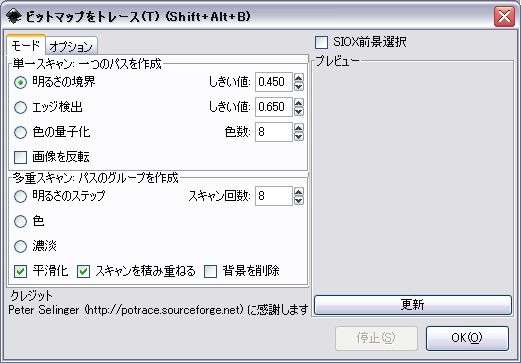
「ビッ トマップのトレース」ダイアログには、プレビューがあります。トレースするビットマップオブジェクトを選択し、「更新」ボタンをクリックしてプレビューを 更新しながらオプションを変更して、オプションの調整ができたら「OK」をクリックすると、トレースオブジェクトをキャンバス上に作成します。トレースす る対象の画像は、輪郭のはっきりしたものの方がきれいにトレースできます。
たとえばビットマップで描かれた文字をトレースすると、次のようになります。
| 元画像 | トレース後 |
 |  |
トレース結果だけ見ると違いがあまりわかりませんが、ビットマップ画像とトレースされたパスを両方拡大してみると、きれいにトレースできているのがわかります。
| 元画像(拡大) | トレース後(拡大) |
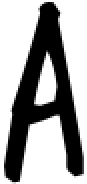 | 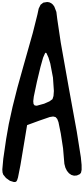 |
トレース方法には、大きく分けて次の2種類があります。
- 単一スキャン
- 多重スキャン
単一スキャンは、ビットマップをトレースしてひとつのパスを生成します。多重スキャンでは、指定された回数だけスキャンを繰り返し、スキャンした数だけパスを生成します。
ここでは、トレース対象のサンプルとして次の2種類のビットマップを使います。
| 線画 | 写真 |
 |  |
単一スキャン
ノードツールで「整列/配置」ダイアログを表示させると (メニューから「オブジェクト →整列/配置」、またはShift+Ctrl+A)、次のようにノード用のメニューが表示されます。

それぞれのアイコンには、次の機能があります。
 | 選択ノードを水平に配置 |
 | 選択ノードを垂直に配置 |
 | 選択ノードを水平に整列 |
 | 選択ノードを垂直に整列 |
たとえばノードを複数選択し、 をクリックすると、次のように選択範囲を水平に配置します。
をクリックすると、次のように選択範囲を水平に配置します。
| 全部のノードを選択 | 一部のノードを選択 |
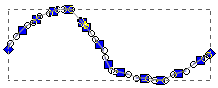 |  |
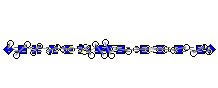 | 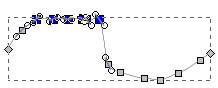 |
同様に  をクリックすれば垂直に配置します。
をクリックすれば垂直に配置します。
不揃いな間隔のノードを複数選択し、 をクリックすると、次のように等間隔に整列します。
をクリックすると、次のように等間隔に整列します。
 |
 |
同様に  をクリックすれば垂直に等間隔に配列します。
をクリックすれば垂直に等間隔に配列します。
多重スキャン
ノードツールで「整列/配置」ダイアログを表示させると (メニューから「オブジェクト →整列/配置」、またはShift+Ctrl+A)、次のようにノード用のメニューが表示されます。

それぞれのアイコンには、次の機能があります。
 | 選択ノードを水平に配置 |
 | 選択ノードを垂直に配置 |
 | 選択ノードを水平に整列 |
 | 選択ノードを垂直に整列 |
たとえばノードを複数選択し、 をクリックすると、次のように選択範囲を水平に配置します。
をクリックすると、次のように選択範囲を水平に配置します。
| 全部のノードを選択 | 一部のノードを選択 |
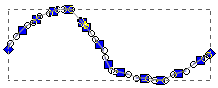 |  |
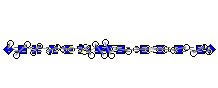 | 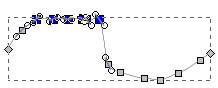 |
同様に  をクリックすれば垂直に配置します。
をクリックすれば垂直に配置します。
不揃いな間隔のノードを複数選択し、 をクリックすると、次のように等間隔に整列します。
をクリックすると、次のように等間隔に整列します。
 |
 |
同様に  をクリックすれば垂直に等間隔に配列します。
をクリックすれば垂直に等間隔に配列します。
オプション
ノードツールで「整列/配置」ダイアログを表示させると (メニューから「オブジェクト →整列/配置」、またはShift+Ctrl+A)、次のようにノード用のメニューが表示されます。

それぞれのアイコンには、次の機能があります。
 | 選択ノードを水平に配置 |
 | 選択ノードを垂直に配置 |
 | 選択ノードを水平に整列 |
 | 選択ノードを垂直に整列 |
たとえばノードを複数選択し、 をクリックすると、次のように選択範囲を水平に配置します。
をクリックすると、次のように選択範囲を水平に配置します。
| 全部のノードを選択 | 一部のノードを選択 |
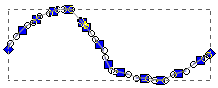 |  |
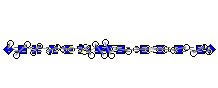 | 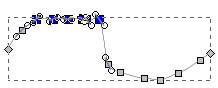 |
同様に  をクリックすれば垂直に配置します。
をクリックすれば垂直に配置します。
不揃いな間隔のノードを複数選択し、 をクリックすると、次のように等間隔に整列します。
をクリックすると、次のように等間隔に整列します。
 |
 |
同様に  をクリックすれば垂直に等間隔に配列します。
をクリックすれば垂直に等間隔に配列します。
切り抜き
「SIOX前景選択」をチェックすると、パスで指定した範囲の中から画像を切り抜いてトレースします。範囲指定には、シェイプ(矩形を含む)とパスが使用できます。シェイプはパスに変換せず、そのまま範囲指定に使えます。
切り抜きトレースをするには、「SIOX前景選択」をチェックし、切り抜きたい部分の周囲を(少し余裕を持って)パスで囲み、パスとビットマップ画像の両方を選択してトレースを実行します。
周囲との境がはっきりしている部分ほど、うまく切り抜きができます。たとえば、次の写真から蓮の花の部分を切り抜くとします。

写真の上に、花を囲む楕円を描きます。楕円と写真の両方を選択し、トレースを実行します。
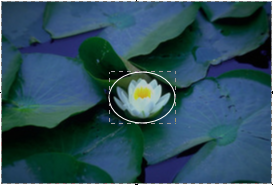
トレース結果。
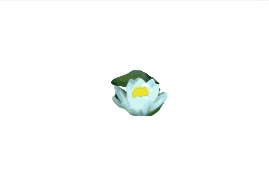
トレース結果には、元画像と同じ大きさの背景がZ順の一番下のオブジェクトとして含まれます。この背景を含まれないようにするには、「背景を削除」にチェックを入れてトレースを実行します。「背景を削除」にチェックしてトレースすると、次のようにトレース対象だけがグループ化されたパスが作成されます。

